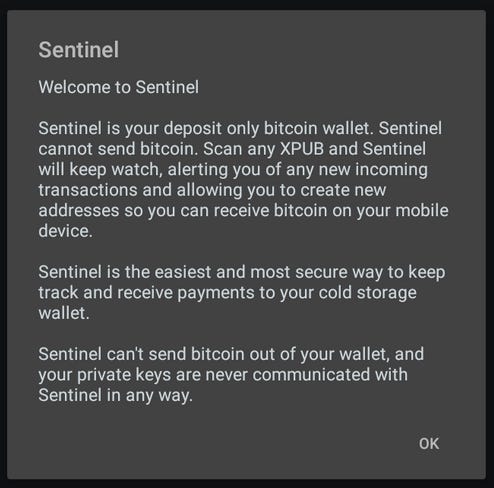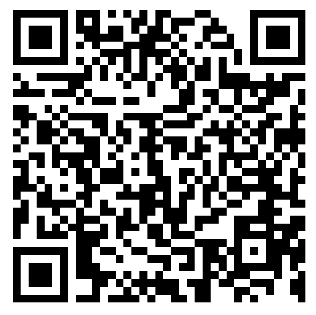Deposit-only Bitcoin wallets
Hoe maak en gebruik je een wallet die alleen wordt gebruikt om op te storten (HODL)
OK, laten we er van uitgaan dat een Bitcoin gebruiker een BTC wallet wil hebben waar hij alleen naar toe stuurt, maar niets uitgeeft, alleen voor lange termijn sparen (HODLen).
ja, de simpele manier is om een hardware wallet (HWW) te gebruiken, maar je zou weinig aandacht willen trekken, hem op een manier verborgen houden. Een bekende HWW zou aandacht kunnen trekken van iemand die weet wat dat is en hoe ze er uit zien, en dat er veel BTC op zou kunnen staan.
Ik ga uitleggen hoe je een wallet kan hebben die ALLEEN BTC zal ontvangen, op een simpele en effectieve manier. Het gaat er om dat je een gedeelde wallet heb tussen mobiel en PC, met functionaliteiten om te alleen te ontvangen op mobiel. Op die manier kunt je een “watch-only” wallet hebben op een oude mobiel, zonder internet connectie. Die kun je dan gebruiken om QR / adressen te genereren die je kunt gebruiken om te versturen / ontvangen.
OPTIE A – Draaien van een live TailsOS USB OS
Deze optie kan ook gebruikt worden om een cold wallet te verbergen, of een system OS + wallet om te gebruiken in nood. Je kunt die USB in een metalen container doen om hem veilig te bewaren, op een veilige plek, waar alleen jij vanaf weet. Op die manier, zelfs als je aangevallen wordt in je eigen huis, is er niet de mogelijkheid dat je beroofd wordt, een watch-only wallet is nutteloos als iemand je daar mee vindt.
Download TailsOS, live USB, en gebruik Rufus of Balena Etcher om een bootable USB drive te maken met de TailsOS ISO image.
Boot met die USB drive (verander de settings in de computer’s BIOS) en selecteer RUN/Execute, niet “install”, zodat er niets opgeslagen wordt. Dit is een live OS wat al de Electrum Wallet en KeePass apps bevat.
Als je van plan bent om die LiveUSB TailsOS usb opnieuw te gebruiken kun je ook een verborgen partitie aanmaken, die versleuteld is, om belangrijke informatie op te slaan, zoals de KeePass database, electrum wallet backup, etc. Hier zijn de instructies om “Persistent Partition” te gebruiken en een video-tutorial hier.
Open KeePass app en creëer een nieuwe password database. Sla die op een andere USB op of in de versleutelde “persistent storage” space van Tails. In die database ga je al je wallets en persoonlijke informatie opslaan. Vergeet niet om kopieën te maken van dit bestand, en die in andere veilige plekken op te bergen!
Open de Electrum app en creëer een nieuwe wallet.
Sla de seed meteen op in je KeePass file.
Wanneer de wallet is aangemaakt, ga je naar Electrum menu → Wallet → Information. Kopieer de MPK (Master Public Key) naar je KeePass file.
Het is ook beter om 1-2 BTC adressen op te slaan. Dus ga opnieuw naar het menu → View → Show Addresses, en ga dan naar de tab “Addresses” en kopieer 1-2 BTC adressen naar je KeePass file, tezamen met je wallet info (in het notities veld).
Klaar, je hebt nu een offline BTC wallet aangemaakt. Je kunt door naar punt 11.
OPTIE B – Genereer een wallet op een Windows machine
Als je een Windows computer hebt is het aan te raden om eerst te checken dat je geen malware of een keylogger hebt. De simpele versie van Malwarebytes (gratis) zou genoeg moeten zijn voor een eerste scan.
Download Electrum wallet voor de PC (Windows of Linux) op https://electrum.org
Voer de Electrum installatie uit zonder internet, alleen om een wallet aan te maken. Electrum heeft geen internet nodig om dat te doen.
Maak een nieuwe wallet aan, we gaan ‘m “Sentinel” noemen zodat we ‘m straks makkelijk kunnen herkennen wanneer we een backup van deze wallet gaan maken.
Selecteer “Standard wallet” en dan “Create a new seed”.
Het zal een seed genereren en dan slaan we de woorden op (schrijf ze op een stuk papier of sla ze op in een bestand / USB / password manager).
Je zult woord voor woord je private key moeten invoeren, om te bevestigen dat je ze correct hebt opgeschreven.
Maak een nieuw password aan voor de wallet. LET OP: schrijf dit password op in je password manager / file, tezamen met je seed. Dit password wordt gebruikt om je Electrum wallet te openen en er zal naar gevraagd worden als je een transactie uitvoert (BTC verstuurt).
Klaar! Nu kun je je PC weer naar het internet verbinden. De wallet is klaar om BTC te versturen en te ontvangen. Je kunt nu naar Tools → Settings en de meest gebruikelijke opties aanzetten. In Lightning veranderen we niets.
Vanuit het menu, onder “View”, activeer alle opties: “Adressen, Currencies, Channels, Contacts”. De Console is alleen voor geavanceerde gebruikers.
We openen de “Addresses” tab om te zien welke adressen er gegenereerd zijn en de eerste om te verifiëren met de Sentinel wallet app. Je kunt de eerste 5-10 adressen opslaan bij je seed, in hetzelfde bestand / password manager, om op te slaan voor referentie of om simpelweg op te slaan als BTC Contact, zonder dat je de wallet hoeft te openen (als email adres in je adresboek).
Vanuit het menu, openen we Wallet → Information en krijgen we een scherm met de details van de wallet. Van hier uit kun je ook LN activeren voor deze wallet, maar dat kan ook later, indien nodig. Nu richten we ons eerst op het verkrijgen van de MPK (Master Public Key, zpub).
MPK = een publieke key, die alleen verbonden kan worden met een wallet app, op een veilige manier, alleen om te ontvangen, en die dezelfde adressen genereert en de wallet synchroniseert op een manier dat het zpub formaat wordt ondersteund.
Je kunt de langs zpub code gebruiken of de QR scannen.
Je kunt deze informatie (QR/code) opslaan, op dezelfde plek waar je je seed hebt opgeslagen, ter naslag, voor het geval je ‘m nog eens nodig hebt.
Op je mobiel zijn er veel portemonnee-apps die je zou kunnen gebruiken als portemonnee van het type 'alleen kijken'. Bijvoorbeeld, download de Sentinel app (van dezelfde ontwikkelaars als de Samourai wallet). Op dit moment is het alleen voor Android beschikbaar, maar je kunt ook de BlueWallet gebruiken voor een watch-only app op iOS / Android. Andere apps kunnen Electrum mobile of Nunchuck zijn..
Waneer hij is gedownload, gaan we de Electrum wallet zpub verbinden met Sentinel / Bluewallet.
Hij zal vragen naar wat voor wallet je wilt verbinden, en we kiezen dan “Segwit”
Volgende stap is om de zpub te introduceren. We hebben de optie om een QR te scannen of een zpub in te voeren of plakken.
Als je de Electrum app opent hebt met de informatie over de wallet, is het makkelijker om de QR code te scannen. Klaar. We geven een naam aan de watch-only wallet (Electrum maakt het makkelijker om te herkennen waar geldmiddelen vandaan komen).
Verifieer dat we dezelfde wallet / adressen gebruiken als in Electrum. We klikken op het knopje “Deposit” en er verschijnt een nieuw scherm met de QR en BTC adressen.
Verifieer dat het overeenkomt met hetzelfde adres (meestal de eerste in de lijst) als die in Electrum verschijnt. Als alles klopt, is je watch-only wallet klaar voor gebruik. Elke keer als je wilt ontvangen, druk je dit knopje en Sentinel verbindt met je Electrum wallet via zpub.
Optioneel en aanbevolen: Om een alternatieve kopie te hebben van je Electrum wallet file: in Electrum, in het menu bovenin: Menu → File → Backup en sla dat bestand op op een veilige plek (niet op dezelfde PC!), een encrypted USB flashdrive, externe security disk, of gewoon toegevoegd aan je password manager, tezamen met de seed, voor meer security.
Een demo vide die laat zien hoe je Bluewallet in read-only modus kunt gebruiken
Done. Vanaf nu af aan, kun je deze watch-only wallet alleen gebruiken wanneer je er geld naar toe wilt sturen. Zelfs als je je telefoon verliest is dat geen probleem, niemand kan uitgeven op deze manier, maar ze kunnen wel BTC naar je wallet versturen :P Je kunt altijd naar TailsOS gaan en je volledige Electrum wallet openen en volledige controle over je wallet, waar dan ook, wanneer dan ook, met een schoon OS.
MAY THE ₿ITCOIN BE WITH YOU!
Als je DarthCoin’s werk waardeert, kun je wat satoshis via LN sturen:
of gebruik Lightning Address naar darthcoin@getalby.com of darthcoin@stacker.news
Als je je niet wilt abonneren op deze substack, alle DarthCoin Bitcoin gidsen worden ook aangekondigd op dit toegewijde Telegram Kanaal, voor makkelijk nalezen.
Om je te abonneren op substack, klik hier: